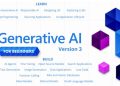Hiện tại, quá trình thiết lập Windows 10 bắt buộc bạn phải đăng nhập bằng tài khoản Microsoft. Do đó khi đăng nhập bằng cần phải điền Password. Bạn có thể chuyển sang tài khoản cục bộ (Local) để bỏ qua bước xác thực của Microsoft. Tuy nhiên tính bảo mật sẽ giảm đi.
| Tham gia kênh Telegram của AnonyViet 👉 Link 👈 |
Nếu bạn sử dụng tài khoản local, Microsoft khuyên bạn nên chuyển từ tài khoản Microsoft sang tài khoản cục bộ.
Những gì bạn cần biết
Có một cách để thiết lập Windows 10 mà không cần sử dụng tài khoản Microsoft. Nếu bạn ngắt kết nói hệ thống của mình khỏi internet, bạn sẽ có thể đăng nhập bằng tài khoản cục bộ.
Nhưng, nếu bạn đã thiết lập, Windows 10 và đã tạo hoặc sử dụng tài khoản Microsoft hiện có thì điều này đã giúp ích rất nhiều.
Quá trình này sẽ giữ tất cả các tập tin và chương trình cài đặt của bạn. Tuy nhiên, Windows 10 sẽ không còn đồng bộ hóa cài đặt giữa PC của bạn và sử dụng các tính năng khác được liên kết với tài khoản Microsoft . Bạn vẫn có thể đăng nhập vào một số ứng dụng riêng lẻ bằng tài khoản Microsoft mà không cần đăng nhập vào PC bằng tài khoản Microsoft đó.
Anonyviet không nói mọi người cần sử dụng local accounts. Sự lựa chọn tùy thuộc vào bạn. Anonyviet cung cấp các hướng dẫn này vì Microsoft đang khiến việc sử dụng tài khoản cục bộ trở nên khó hiểu hơn nhiểu.
Chuyển sang tài khoản cục bộ từ tài khoản Microsoft
Mở Start menu và nhấn vào “Settings” ở bên trái hoặc nhấn Windows + i.
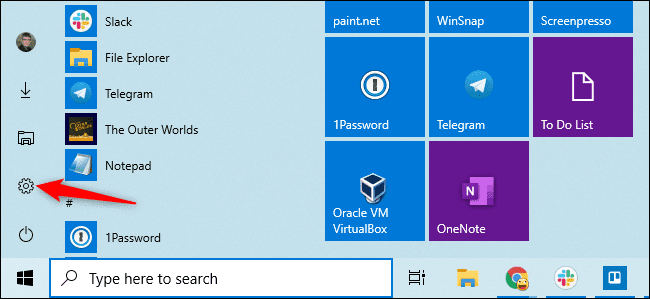
Nhấn tiếp vào biểu tượng “Accounts” trong cửa sổ cài đặt.
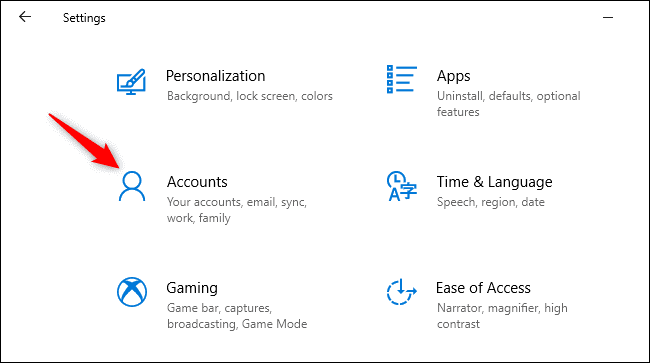
Nhấn “Sign in with a local account instead”. Nằm trong tab “Your info”.
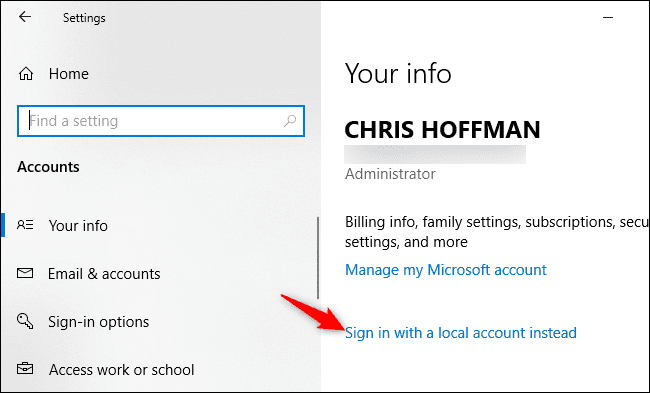
Windows 10 sẽ hỏi bạn có chắc chắn muốn tiếp tục hay không, cảnh báo bạn rằng bạn sẽ mất các tính năng của tài khoản Microsoft như khả năng đồng bộ hóa cài đặt Windows giữa các PC. Để tiếp tục, nhấn “Next”.
Windows 10 sẽ yêu cầu bạn nhập mã PIN hoặc mật khẩu để xác nhận danh tính của bạn.
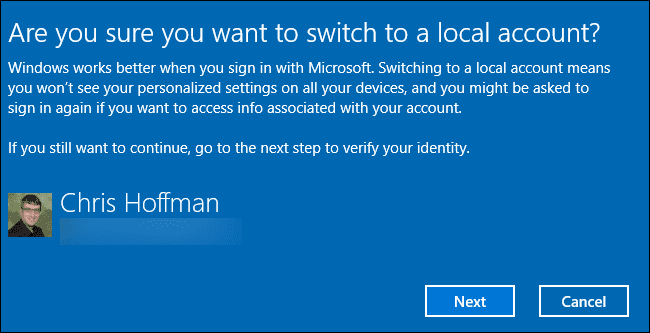
Điền thông tin vào tên người dùng, mật khẩu và gợi ý mật khẩu. Gợi ý sẽ hiển thị khi ai đó nhập sai mật khẩu.
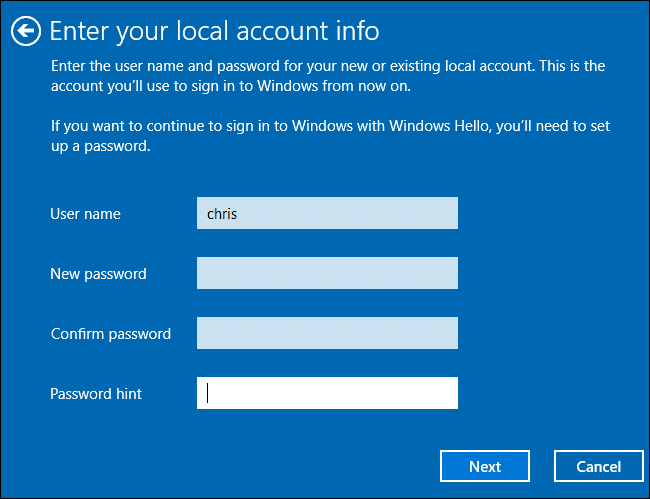
Gần xong rồi. Nhấn “Sign out and finish”. Lần sau bạn đăng nhập, bạn sẽ dùng mật khẩu mới.
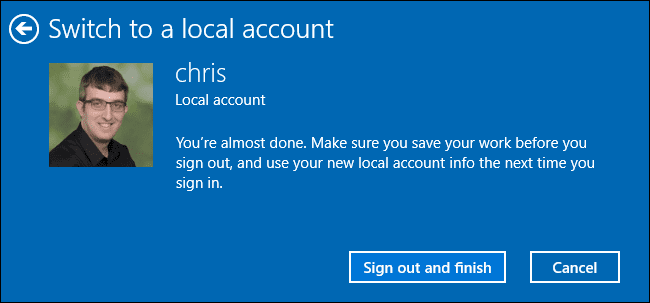
Nếu bạn muốn sử dụng tài khoản Microsoft trong tương lai, quay lại Settings > Accounts > Your Info. Bạn có thể kiên kết tài khoản local của mình với tài khoản Microsoft bằng cách cung cấp tên người dùng và mật khẩu Microsoft.